Outlook PSTを修復することはできません–簡単な解決策
現在、システムで Microsoft Outlook 2016 を使用しています。 昨日、Outlook アカウントを開くときに突然エラーが発生しました。 ScanPST.exe を使用して問題を解決しましたが、失敗しました。 Outlook PSTを修復することはできません理由を知りたいです理由を知りたいです。 ScanPST.exeはありません。
OutlookPSTファイルの破損の主な理由
Outlookが破損する主な理由は次のとおりです。
- PSTファイルのサイズ制限を超えています
定期的に電子メールを送受信するユーザーは、ストレージ容量が少なく、PSTファイルが大きい場合があります。 時間が経つにつれて、電子メールは積み重なってPSTファイルのサイズに達します。そのため、Scanpastはファイルを認識しません。
- Outlookのアップグレード
Outlookを古いバージョンから新しいバージョンにアップグレードするたびに、一部のファイルが正しくアップグレードされません。 したがって、これにより古いファイルが破損します。 したがって、Outlookのバージョンを正しくアップグレードしてください。 このため、PSTファイルにいくつかの破損があります。 それを修正しようとするときのユーザー。 彼らはこのエラー「Scanpstはファイルを認識しません」に直面します。
- 共有ネットワークPSTファイル 修復できない
ユーザーが共有ネットワークを介して誰かとOutlookファイルを共有すると、ファイルが破損する可能性があります。 破損したユーザーがScan.pstからファイルをバックアップできない場合があります。
- PSTファイルがひどく破損している
PST データ ファイルがひどく破損している場合、ScanPST.exe 修復できない困難になります。
- exeを正しい方法で使用する方法
ScanPST.exeを実行するために間違ったプロセスに従っている多くのユーザーがいるので、それらの多くはいくつかのエラーに直面しています。 このセクションでは、ScanPST.exeを使用するためのステップバイステップのプロセスについて説明します。 ただし、ScanPST.exeツールを使用する前に、ScanPST.exeの場所を見つける必要があります。
ScanPST.exeの場所
- Outlook2003-64ビットWindows – C:\プログラムファイル(x86)\共通ファイル\システム\ MSMAPI \ <ロケールID>
- Outlook 2007-64ビットWindows – C:\プログラムファイル(x86)\ Microsoft Office \ Office12
- Outlook 2010-64ビットWindows – C:\ Program \ Microsoft Office \ Office14
- Outlook 2013-64ビットWindows – C:\プログラムファイル(x86)\ Microsoft Office \ Office15
- Outlook 2016-64ビットWindows(クリックして実行)– C:\プログラムファイル(x86)\ Microsoft Office \ root \ Office16
ScanPST.exeのしくみ
- exeを開きます。
- [参照]を選択し、スキャンするOutlookデータファイルを選択します。
- [開始]をクリックして、スキャンプロセスを開始します。
- スキャンでエラーが見つかった場合は、[修復]をクリックしてPSTファイルの問題を修正します。
- 最後に、修復が完了し、Outlookを起動できます。
Mircosoft が提供する SacanPST.exe は、軽微なレベルの問題を含む PST ファイルを修正しますが、すべての問題を修正できるわけではありません。 したがって、永続的で信頼できる解決策を得るには、このブログを最後まで読む必要があります Outlook PSTを修復することはできません。
Scanpst.exeを使用することの欠点のいくつか
- 一度に変更できるPSTファイルは1つだけです
- ファイルサイズの制限
- データ項目のプレビューオプションを提供しません
- PSTファイルのヘッダー部分のみを変更する機能があります
- また、PSTファイルなどから削除されたアイテムを回復することはできません
SacnPST.exeは何をすべきか失敗します
マイクロソフトが提供するこの無料のアプリケーションはPSTファイルのヘッダーセクションの問題を修正するだけなので、ScanPST.exeがアクセスできないPSTファイルを修正することは非常に難しいことを私たちは知っています。
OutlookPSTを修正するための最も信頼できるソリューションは修復できません
ここでは、修復不可能なOutlookPSTの問題を修正するための最良かつ最も信頼性の高いソリューションを見つけることができます。
PCVITAは、ScanPST.exeを使用せずにOutlookPSTファイルを修復するための信頼性の高いOutlookPST修復ソフトウェアを提供します。 このソフトウェアは、データを失うことなく、PSTファイルの大きな損傷を修復することができます。 このソフトウェアは、100%のデータセキュリティもユーザーに提供します。
次に、簡単な作業手順を確認して、数回クリックするだけで問題に直面することなくPSTファイル 修復できない問題の解決策を簡単に入手できます。
ScanPST.exe 修復できない作業手順
ステップ1:ソフトウェアをダウンロードして実行します。

ステップ2:PSTファイルを追加し、添付ファイル付きの電子メールをプレビューします。

ステップ3:破損したPSTファイルを修復し、正常なPSTファイルを追加します。
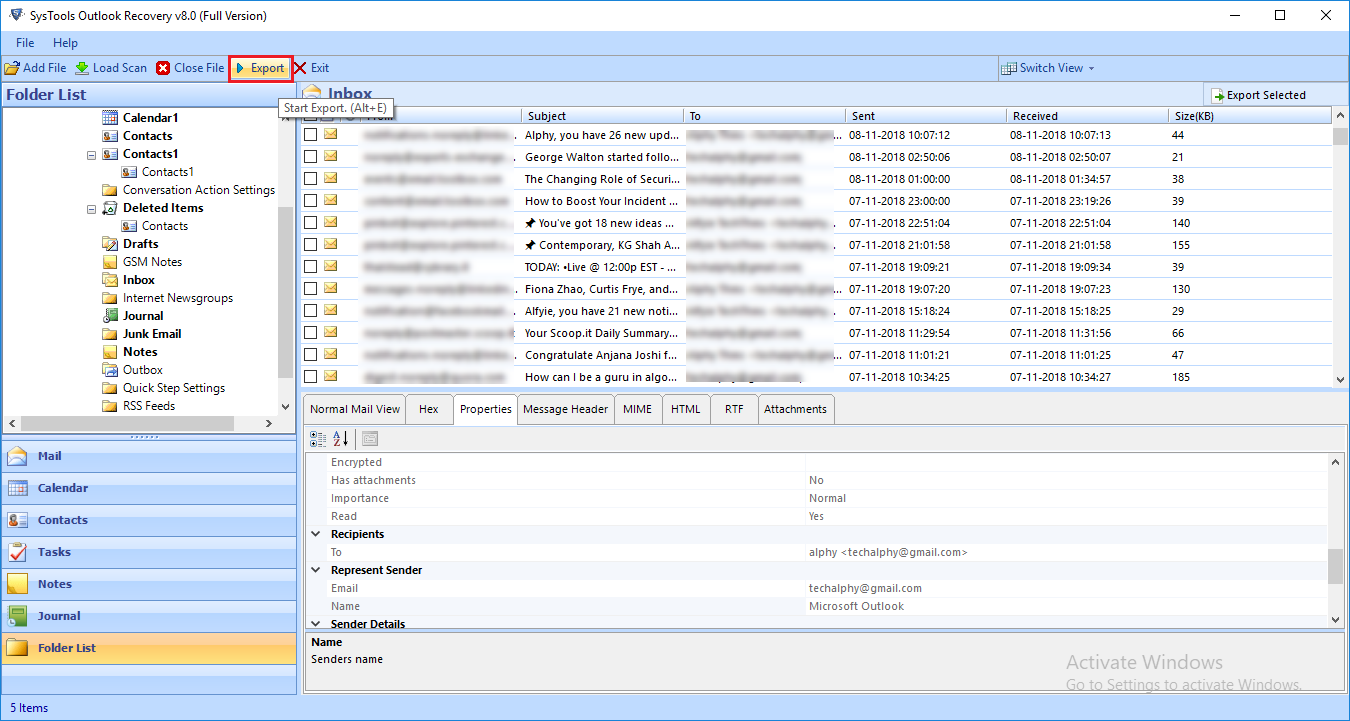
ステップ4:PST、PDF、EML、MSG、HTML形式で修復されたPSTファイルを保存します。

結論
このブログでは、Outlook PSTを修復することはできません場合の信頼できる解決策について説明しました。 「Outlook PST を修復できないのはなぜですか?」という質問に対する正しい答えが得られたことを願っています。 上記で説明したこの最も信頼性の高いソフトウェアは、データを失うことなく PST ファイルを修復するのに役立ちます。 セクション。 これは、ScanPST.exe の最良の代替品でもあります。
FAQ – ScanPST.exe 修復できない
Q 1: 購入前にこのツールの動作を確認できますか?
はい、この専門ツールを使用すると、購入前にツールの動作を確認することができます。 無料のデモ バージョンでは、フォルダーごとに最初の 25 アイテムを複数のエクスポート オプションでプレビューできます。
Q 2: Outlook 2019 を使用しています。このツールはこのバージョンでサポートされていますか?
はい、このツールは MS Outlook 2021、2019、2016、2013、2010、2007、および 2003 のすべてのバージョンと互換性があります Outlook 修復できない。

